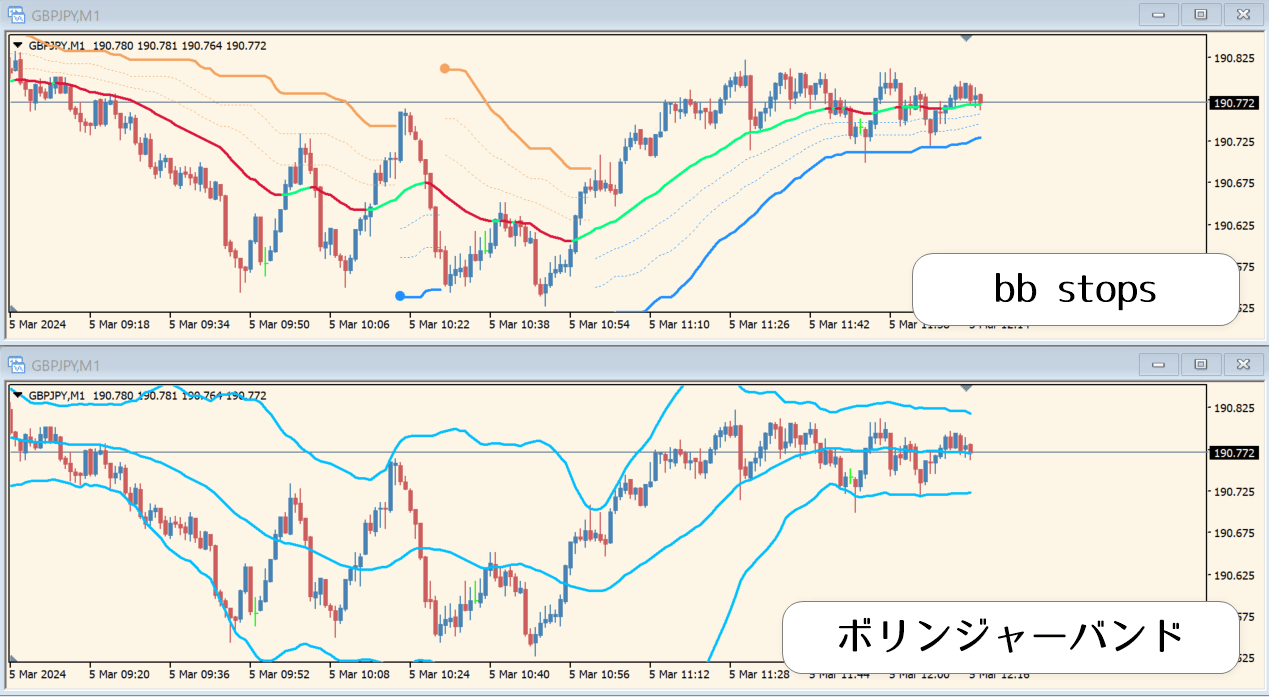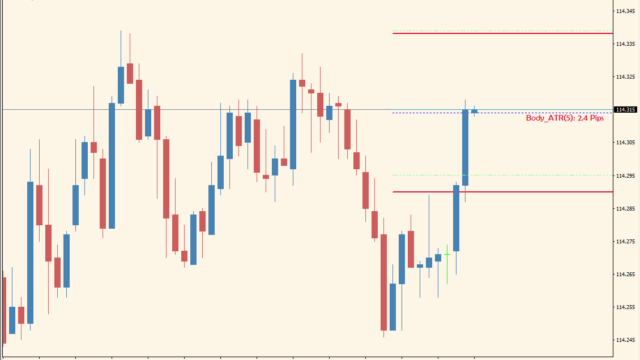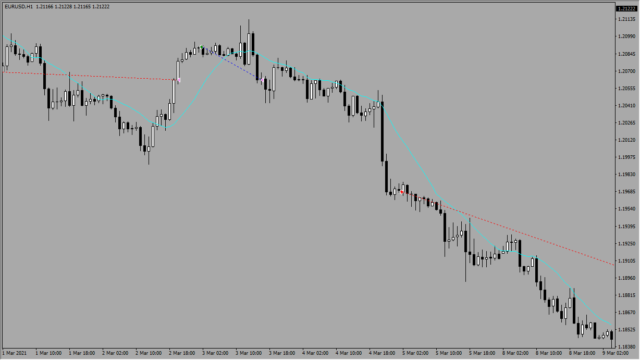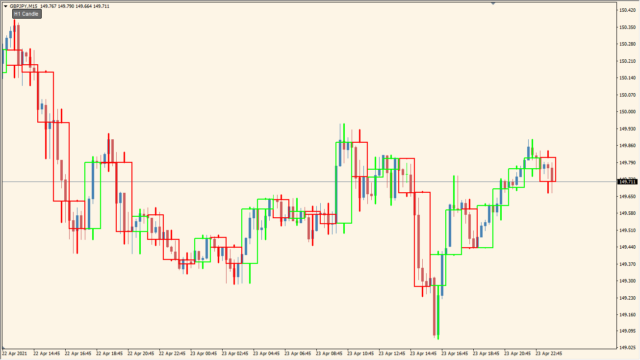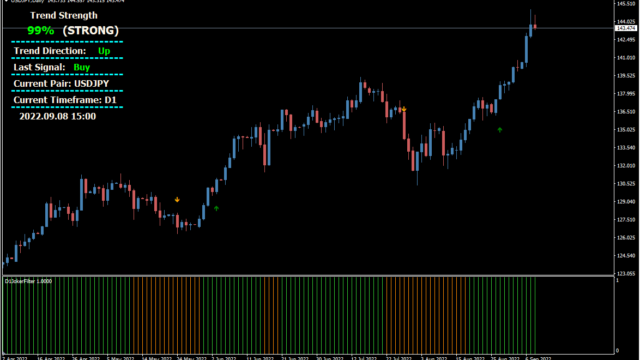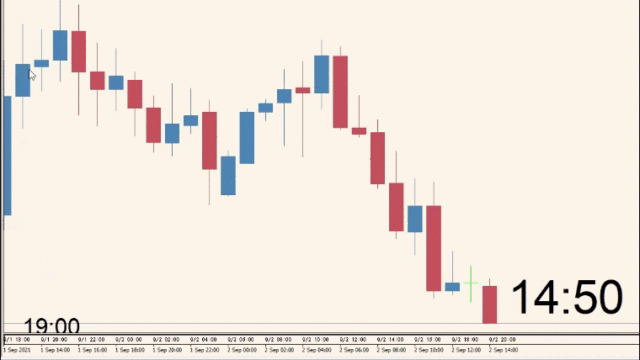スポンサーリンク
サインなし 相場環境認識系
ファイル形式 .ex4
bb stops (multiple)はボリンジャーバンドをサポートライン(損切りライン)として表示してくれるインジケーターです。
中心ラインに加えて、3本のサポートラインが表示されます。
bb stops (multiple)インジケーターの利用方法
 センターラインが上昇している時は青系、下降している時は赤系の色に変わります
センターラインが上昇している時は青系、下降している時は赤系の色に変わります
bb stops (multiple)は、ローソク足が一番外側のラインにタッチするたびにトレンド判断が切り替わります。(初期値は偏差2.0)
サポートラインは3本引かれますが、ここはパラメータで個別に変更が可能で、損切りの目安として利用してください。
色が切り替わったところでエントリーという判断もできますが、再現性はそこまで高くありませんので、なにか別の手法と組み合わせて使うのがおすすめです。
亀吉
フィボ太朗さんのフィボナッチの方向と合わせて使うと安定しますね
たつお
サポートラインの偏差はボラティリティの有無によって変更してくださいね
XMとか使ってると手数料がめちゃめちゃ引かれてる話

海外FX業者を使っている人は注意!隠れコストを含めた本当に安い海外FX業者比較
すぐに隠れコストが低いFX業者が知りたい方はこちらをクリック
国内と海外FX業者の違いが知りたい方はこちらの解説はこちらを...
MT4のパラメータ設定
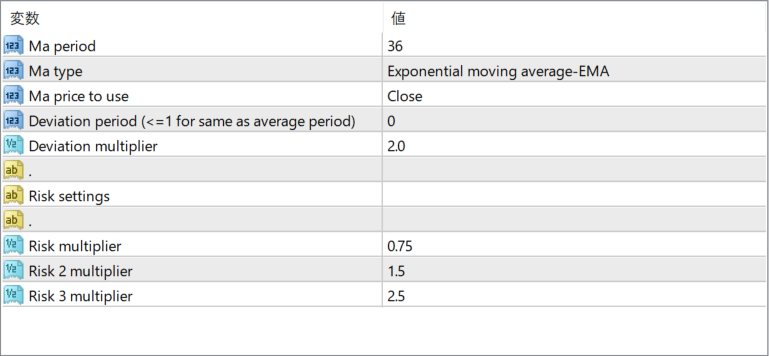
『Deviation multiplier』はライン全体の偏差に影響します。
損切りラインを個別で調整したい場合は『Risk~』を変更してください。

★MT4インジケーター倉庫プレミア
MT4倉庫プレミアの入口はこちら
→倉庫プレミアのパスワードはこちらから
→倉庫...
インジケーターをMT4にインストールする方法
①インジケーターをダウンロードするとzipファイルでPCに保存されますので、そのフォルダを右クリックしてファイルを『展開』しておきます。
②フォルダの中に『mq4ファイル』または『ex4ファイル』がはいっていることを確認します。
③MT4を開いて、画面上部の『ファイル』→『データフォルダを開く』→『MQL4』→『Indicators』フォルダに②のファイルをいれます。(この時必ずフォルダからファイルをだして、ファイル単体でいれてください。)
④MT4を再起動すればMT4のナビゲータウィンドウに追加したインジケーターが表示されているので、チャートに適用すれば完了です。